Classroom
- Rohit Kumar Kumar
- 13 mar 2022
- 1 Min. de lectura

Creació d'una classe
Obro el navegador i cerco Google Classroom.

2. Faig click a la primera opció (classroom.google.com).

3. Entro amb un compte personal

4. Faig click a l'icone + i Crea una classe.

5. Accepto les condicions.

6. Poso el nom de la Asignatura & les inicials del meu nom (AplicacionsWebRKK).

7. I ja se m'ha creat la classe. (Automàticament tindràs el rol de Professor).

Canvia el tema per defecte per un de personalitzat.
Vaig a la meva Classe i per canviar el tema em dirigeixo cap a Personalitza.

2. Llavors apareixerán 2 opcions.
Penja la foto: serveix per penjar una foto personalitzada (la imateg que seleccionis ha de ser entre 600x200 pixels)
Selecciona un tema: El classroom té temes ja incorporats i són de molts tipus segons la assignatura (socials, mates, esports, art...)
Com que vull pujar una imatge meva personalitzada, selecciono la 1a opció.
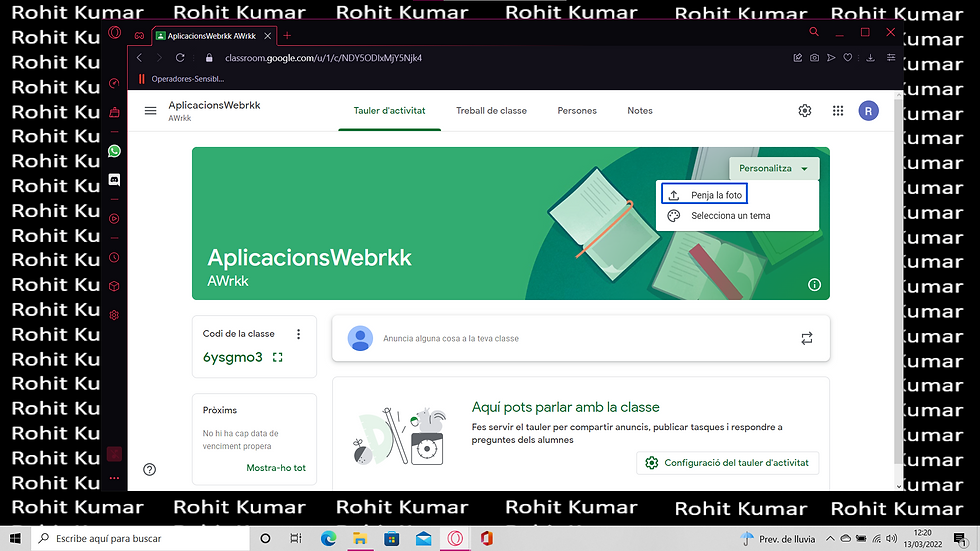
3. Faig click a Selecciona una foto de l'ordinador.

4. Selecciono la imatge que vull que apareixi en la Classe.

5.Selecciono la part que vull que aparegui. Llavors guardo.
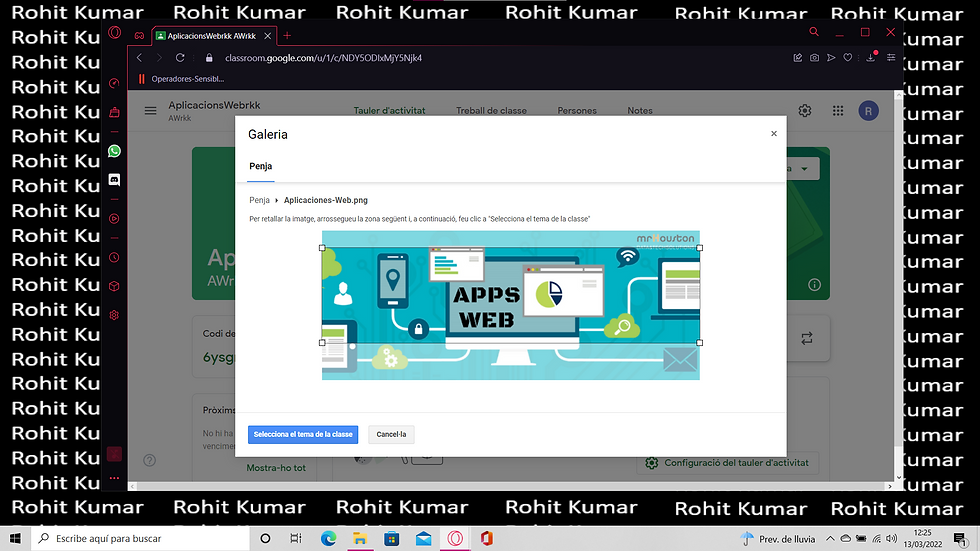
6.La imatge s'ha establert com a tema satisfactoriament.

Fes un comentari en forma de presentació a la pantalla principal i afegeix un enllaç al teu Wix.
Per afegir un comentari com a pàgina principal, em dirigeixo al tauler d'activitat i llavors a la part de anuncis (marcat en blau a la foto)

2. Escric un missateg com a professor.

3. Em dirigeixo cap a sota i tinc opcions de afegir fitxers o vídeos. Em dirigeixo a l'icone de "Afegir enllaç"

4. Se m'apareixerá un icone amb la pàgina inserida.

5. Finalment la publico.






Comentarios